表格公式
- 格式:docx
- 大小:29.51 KB
- 文档页数:3

1、查找重复内容公式:=IF(COUNTIF(A:A,A2)>1,"重复","")。
2、用出生年月来计算年龄公式:=TRUNC((DAYS360(H6,"2009/8/30",FALSE))/ 360,0)。
3、从输入的18位身份证号的出生年月计算公式:=CONCATENATE(MID(E2,7,4),"/",MID(E2,11,2),"/",MID(E2,13,2))。
4、从输入的身份证号码内让系统自动提取性别,可以输入以下公式:=IF(LEN(C2)=15,IF(MOD(MID(C2,15,1),2)=1,"男","女"),IF(MOD(MID(C2,17, 1),2)=1,"男","女"))公式内的“C2”代表的是输入身份证号码的单元格。
1、求和:=SUM(K2:K56) ——对K2到K56这一区域进行求和;2、平均数:=AVERAGE(K2:K56) ——对K2 K56这一区域求平均数;3、排名:=RANK(K2,K$2:K$56) ——对55名学生的成绩进行排名;4、等级:=IF(K2>=85,"优",IF(K2>=74,"良",IF(K2>=60,"及格","不及格")))5、学期总评:=K2*0.3+M2*0.3+N2*0.4 ——假设K列、M列和N列分别存放着学生的“平时总评”、“期中”、“期末”三项成绩;6、最高分:=MAX(K2:K56) ——求K2到K56区域(55名学生)的最高分;7、最低分:=MIN(K2:K56) ——求K2到K56区域(55名学生)的最低分;8、分数段人数统计:(1)=COUNTIF(K2:K56,"100") ——求K2到K56区域100分的人数;假设把结果存放于K57单元格;(2)=COUNTIF(K2:K56,">=95")-K57 ——求K2到K56区域95~99.5分的人数;假设把结果存放于K58单元格;(3)=COUNTIF(K2:K56,">=90")-SUM(K57:K58) ——求K2到K56区域90~94.5分的人数;假设把结果存放于K59单元格;(4)=COUNTIF(K2:K56,">=85")-SUM(K57:K59) ——求K2到K56区域85~89.5分的人数;假设把结果存放于K60单元格;(5)=COUNTIF(K2:K56,">=70")-SUM(K57:K60) ——求K2到K56区域70~84.5分的人数;假设把结果存放于K61单元格;(6)=COUNTIF(K2:K56,">=60")-SUM(K57:K61) ——求K2到K56区域60~69.5分的人数;假设把结果存放于K62单元格;(7)=COUNTIF(K2:K56,"<60") ——求K2到K56区域60分以下的人数;假设把结果存放于K63单元格;说明:COUNTIF函数也可计算某一区域男、女生人数。

Excel表格公式大全1、查找重复内容公式:=IF(COUNTIF(A:A,A月来计算年龄公式:=TRUNC((DAYS360(H6, "月计算公式:=CONCATENATE(MID(E2,7,4),"/",MID(E2,11,2),"/",MID(E2,13,2))。
4、从输入的身份证号码内让系统自动提取性别,可以输入以下公式:=IF(LEN(C2)=15,IF(MOD(MID(C2,15,1),2)=1,"男","女"),IF(MOD(MID(C2,17,1),2)=1,"男", "女"))公式内的“C2”代表的是输入身份证号码的单元格。
1、求和:=SUM(K2:K56) ——对K2到K56这一区域进行求和;2、平均数:=AVERAGE(K2:K56) ——对K2 K56这一区域求平均数;3、排名:=RANK(K2,K$2:K$56) ——对55名学生的成绩进行排名;4、等级:=IF(K2>=85,"优",IF(K2>=74,"良",IF(K2>=60,"及格","不及格")))5、学期总评:=K2*0.3+M2*0.3+N2*0.4 ——假设K列、M列和N列分别存放着学生的“平时总评”、“期中”、“期末”三项成绩;6、最高分:=MAX(K2:K56) ——求K2到K56区域(55名学生)的最高分;7、最低分:=MIN(K2:K56) ——求K2到K56区域(55名学生)的最低分;8、分数段人数统计:(1)=COUNTIF(K2:K56,"100") ——求K2到K56区域100分的人数;假设把结果存放于K57单元格;(2)=COUNTIF(K2:K56,">=95")-K57 ——求K2到K56区域95~99.5分的人数;假设把结果存放于K58单元格;(3)=COUNTIF(K2:K56,">=90")-SUM(K57:K58) ——求K2到K56区域90~94.5分的人数;假设把结果存放于K59单元格;(4)=COUNTIF(K2:K56,">=85")-SUM(K57:K59) ——求K2到K56区域85~89.5分的人数;假设把结果存放于K60单元格;(5)=COUNTIF(K2:K56,">=70")-SUM(K57:K60) ——求K2到K56区域70~84.5分的人数;假设把结果存放于K61单元格;(6)=COUNTIF(K2:K56,">=60")-SUM(K57:K61) ——求K2到K56区域60~69.5分的人数;假设把结果存放于K62单元格;(7)=COUNTIF(K2:K56,"<60") ——求K2到K56区域60分以下的人数;假设把结果存放于K63单元格;说明:COUNTIF函数也可计算某一区域男、女生人数。

办公表格公式大全
1、求和公式:=SUM(单元格)。
2、求平均数公式:=AVERAGE(单元格)。
3、求最大值公式:=MAX(单元格)。
4、求最小值公式:=MIN(单元格)。
5、求积公式:=PRODUCT(单元格)。
6、求比较大公式:=MAX(单元格1,单元格2)。
7、求比较小公式:=MIN(单元格1,单元格2)。
8、统计行数公式:=COUNT(单元格:单元格)。
9、统计不同元素个数公式:=COUNTIF(单元格:单元格,“条件”)。
10、求平方和公式:=SUMSQ(单元格)。
11、求函数最大值公式:=MAX(数学函数)。
12、求函数最小值公式:=MIN(数学函数)。
13、求余数公式:=MOD(数字1,数字2)。
14、求开方公式:=SQRT(数字)。
15、求关联公式:=VLOOKUP(数字,单元格1:单元格2,编号,指
定搜索)。
16、求取模运算公式:=MOD(数字1,数字2)。
17、统计行数公式:=COUNT(单元格:单元格)。
18、求期望公式:=EXPECT(数字)。
19、求整数取整公式:=INT(数字)。
20、求求偏导公式:=DERIV(数学函数,变量)。
21、求余弦函数公式:=COS(数字)。
22、求正弦函数公式:=SIN(数字)。
23、求双曲正弦函数公式:=SINH(数字)。
24、求双曲余弦函数公式:=COSH(数字)。
25、求双曲正切函数公式:=TANH(数字)。

Excel常用电子表格公式大全2011-04-24 08:53:411、查找重复内容公式:=IF(COUNTIF(A:A,A2)>1,"重复","")。
2、用出生年月来计算年龄公式:=TRUNC((DAYS360(H6,"2009/8/30",FALSE))/360,0)。
3、从输入的18位身份证号的出生年月计算公式:=CONCATENATE(MID(E2,7,4),"/",MID(E2,11,2),"/",MID(E2,13,2))。
4、从输入的身份证号码内让系统自动提取性别,可以输入以下公式:=IF(LEN(C2)=15,IF(MOD(MID(C2,15,1),2)=1,"男","女"),IF(MOD(MID(C2,17,1),2)=1,"男","女公式内的“C2”代表的是输入身份证号码的单元格。
1、求和: =SUM(K2:K56) ——对K2到K56这一区域进行求和;2、平均数: =AVERAGE(K2:K56) ——对K2 K56这一区域求平均数;3、排名: =RANK(K2,K$2:K$56) ——对55名学生的成绩进行排名;4、等级: =IF(K2>=85,"优",IF(K2>=74,"良",IF(K2>=60,"及格","不及格")))5、学期总评: =K2*0.3+M2*0.3+N2*0.4 ——假设K列、M列和N列分别存放着学生的“平时总评”、“期中”、“期末”三项成绩;6、最高分:=MAX(K2:K56) ——求K2到K56区域(55名学生)的最高分;7、最低分: =MIN(K2:K56) ——求K2到K56区域(55名学生)的最低分;8、分数段人数统计:(1) =COUNTIF(K2:K56,"100") ——求K2到K56区域100分的人数;假设把结果存放于K57单元格;(2) =COUNTIF(K2:K56,">=95")-K57 ——求K2到K56区域95~99.5分的人数;假设把结果存放于K58单元格;(3)=COUNTIF(K2:K56,">=90")-SUM(K57:K58) ——求K2到K56区域90~94.5分的人数;假设把结果存放于K59单元格;(4)=COUNTIF(K2:K56,">=85")-SUM(K57:K59) ——求K2到K56区域85~89.5分的人数;假设把结果存放于K60单元格;(5)=COUNTIF(K2:K56,">=70")-SUM(K57:K60) ——求K2到K56区域70~84.5分的人数;假设把结果存放于K61单元格;(6)=COUNTIF(K2:K56,">=60")-SUM(K57:K61) ——求K2到K56区域60~69.5分的人数;假设把结果存放于K62单元格;(7)=COUNTIF(K2:K56,"<60") ——求K2到K56区域60分以下的人数;假设把结果存放于K63单元格;说明:COUNTIF函数也可计算某一区域男、女生人数。
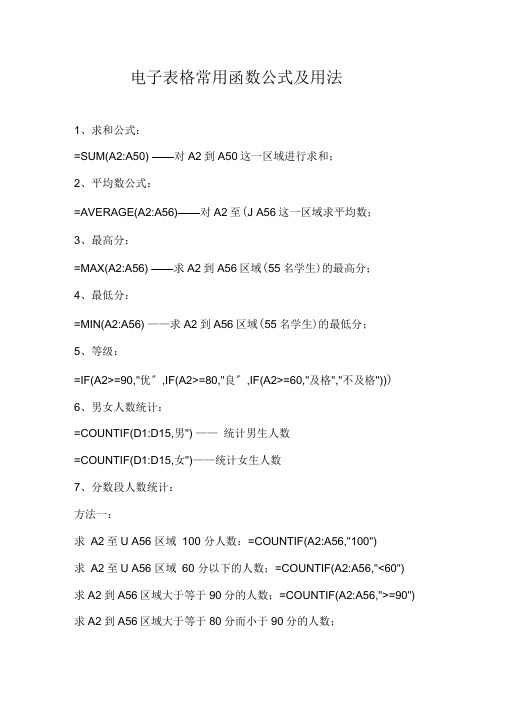
电子表格常用函数公式及用法1、求和公式:=SUM(A2:A50) ——对A2到A50这一区域进行求和;2、平均数公式:=AVERAGE(A2:A56)——对A2至(J A56这一区域求平均数;3、最高分:=MAX(A2:A56) ——求A2到A56区域(55名学生)的最高分;4、最低分:=MIN(A2:A56) ——求A2到A56区域(55名学生)的最低分;5、等级:=IF(A2>=90,"优〞,IF(A2>=80,"良〞,IF(A2>=60,"及格","不及格")))6、男女人数统计:=COUNTIF(D1:D15,男") ——统计男生人数=COUNTIF(D1:D15,女")——统计女生人数7、分数段人数统计:方法一:求A2至U A56 区域100 分人数:=COUNTIF(A2:A56,"100")求A2至U A56 区域60 分以下的人数;=COUNTIF(A2:A56,"<60") 求A2到A56区域大于等于90分的人数;=COUNTIF(A2:A56,">=90") 求A2到A56区域大于等于80分而小于90分的人数;=COUNTIF(A1:A29,">=80")-COUNTIF(A1:A29," =90")求A2到A56区域大于等于60分而小于80分的人数;=COUNTIF(A1:A29,">=80")-COUNTIF(A1:A29," =90")方法二:(1) =COUNTIF(A2:A56,"100") ——求A2到A56区域100分的人数;假设把结果存放于A57单元格;(2) =COUNTIF(A2:A56,">=95") -A57 ——求A2到A56区域大于等于95而小于100分的人数;假设把结果存放于A58单元格;(3) =COUNTIF(A2:A56,">=90") - SUM(A57:A58)——求A2至U A56 区域大于等于90而小于95分的人数;假设把结果存放于A59单元格;(4) =COUNTIF(A2:A56,">=85") - SUM(A57:A59)——求A2至U A56 区域大于等于85而小于90分的人数;8、求A2到A56区域优秀率:=(COUNTIF(A2:A56,">=90"))/55*1009、求A2到A56区域及格率:=(COUNTIF(A2:A56,">=60"))/55*10010、排名公式:=RANK(A2 A$2:A$56)——对55名学生的成绩进行排名;11、标准差:=STDEV(A2:A56) ——求A2到A56区域(55人)的成绩波动情况(数值越小,说明该班学生间的成绩差异较小,反之,说明该班存在两极分化);12、条件求和:=SUMIF(B2:B56,"男",K2:K56) ——假设B列存放学生的性别,K列存放学生的分数,那么此函数返回的结果表示求该班男生的成绩之和;13、多条件求和:{=SUM(IF(C3:C322="男",IF(G3:G322=1,1,0))) } ——假设C列(C3:C322区域)存放学生的性别,G列(G3:G322区域)存放学生所在班级代码(1、2、3、4、5),那么此函数返回的结果表示求一班的男生人数;这是一个数组函数,输完后要按Ctrl + Shift + Enter组合键(产生“{……}〞).“{}〞不能手工输入,只能用组合键产生.“1,1,0〞中的第一个1表示班级,第二个1表示计算次数(倍数).14、查找重复内容公式:(1)标记重复两次以上的全部数据=IF(COUNTIF(A:A,A2)>1,"重复","")."重复〞可以根据需要更改为其它数据.A2表示此栏结果对应的是第二行.(2)标记超过一个以上的其它重复数据(只留一个)=IF(COUNTIF(A2:A56,A2)=1,""," 重复")(3)提取不重复数据方法1:将A列的姓名查找重复,并提取到C列.C2单元格输入公式:=OFFSET($A$1,MATCH(,COUNTIF($C$1:C1,$A$2:$A$17),),)&"",然后按ctrl+shift+enter 三键结束.方法2:将A列不重复数据标识到C列,单击数据一一高级筛选完成. 选择操作的数据区域,设置数据的复制位置,最重要的就是勾选上“选择不重复的记录〞.方法3:用数据比对公式=COUNTIF($A$9:A9,A9)通过筛选,筛选出“1〞的数据,然后复制粘贴到其他的单元格中即可. 这样C列提取到的就是A 列不重复数据.(3)多行多列提取不重复数据,如下:D2输入公式: =INDIRECT(TEXT(RIGHT(MIN(IF(COUNTIF($D$1:D1,$A$2:$B$,4八8, ROW($2:9)*100+COLUMN(A:B)*10001)),4),"r0c00"),)&"",然后按 ctrl+shift+enter 三键结束.这样就把AB 列不重复数据提取到D 列15、用出生年月来计算年龄公式:=DATEDIF(A3,TODAY(),"y")或=口人丁£口历63,“2021-8-24","『') =TRUNC((DAYS360(D3,NOW( )))/360,0) 16、用身份证来计算年龄公式: =DATEDIF(TEXT(MID(A2,7,8),“0000-00-00"),TODAY(),"y")17、从输入的18位身份证号的出生年月计算公式:=CONCATENATE(MID(E2,7,4),"/",MID(E2,11,2),"/",MID(E2,13,2))18、从输入的身份证号内让系统自动提取性别公式:=IF(LEN(C2)=15,IF(MOD(MID(C2,15,1),2)=1," 男 "," 女"),IF(MOD(MID(C2,17,1),2)=1,"男","女"))19、在Word 中三个小窍门:A ]_B C] D 销售人员2房天琦 3王学敏 4王腾宇 5周德宇 6王腾宇 7 _王学敏 8周德宇 徐航 周德宇 王学敏 王腌宇 周德宇 刘敬堂 房天埼 王学钺 王膝宇 曹泽鑫 馀航连续输入三个“〜〞可得一条波浪线.连续输入三个“-〞可得一条直线.连续输入三个“=〞可得一条双直线.20、excel中当某一单元格符合特定条件,如何在另一单元格显示特定的颜色比方:A1〉1时,C1显示红色0<A1<1时,C1显示绿色A1<0时,C1显示黄色方法如下:1、单元击C1单元格,点“格式〞> “条件格式〞,条件1设为:公式=A1 = 12、点“格式〞-> “字体〞,“颜色〞,点击红色后点“确定〞.条件2设为:公式=AND(A1>0,A1<1)3、点“格式〞-> “字体〞,“颜色〞,点击绿色后点“确定〞.条件3设为:公式=A1<0点“格式〞-> “字体〞,“颜色〞,点击黄色后点“确定〞.4、三个条件设定好后,点“确定〞即出.21、EXCE叶如何限制每列数据的长度并防止重复录入〔1〕用数据有效性定义数据长度.用鼠标选定你要输入的数据范围,点"数据"->"有效性"->"设置"," 有效性条件"设成"允许""文本长度""等于""5"〔具体条件可根据你的需要改变〕. 还可以定义一些提示信息、出错警告信息和是否翻开中文输入法等,定义好后点"确定".〔2〕用条件格式防止重复.选定A列,点“格式"->"条件格式",将条件设成“公式=COUNTIF 〔$A:$A,$A1〕>1',点"格式"->"字体"->"颜色",选定红色后点两次"确定".这样设定好后你输入数据如果长度不对会有提示,如果数据重复字体将会变成红色.22、在EXCE冲如彳^把B列与A列不同之处标识出来?〔一〕、如果是要求A、B两列的同一行数据相比拟:假定第一行为表头,单击A2单元格,点“格式〞,“条件格式〞,将条件设为:“单元格数值〞“不等于〞=B2点“格式〞-> “字体〞,“颜色〞,选中红色,点两次“确定〞.用格式刷将A2单元格的条件格式向下复制.B列可参照此方法设置.〔二〕、如果是A列与B列整体比拟〔即相同数据不在同一行〕:假定第一行为表头,单击A2单元格,点“格式〞,“条件格式〞,将条件设为:“公式〞=COUNTIF($B:$B,$A2)=0点“格式〞-> “字体〞,“颜色〞,选中红色,点两次“确定〞.用格式刷将A2单元格的条件格式向下复制.B列可参照此方法设置.按以上方法设置后,AB列均有的数据不着色,A列有B列无或者B列有A列无的数据标记为红色字体.23、EXCE叶怎样批量地处理按行排序假定有大量的数据(数值),需要将每一行按从大到小排序,如何操作?由于按行排序与按列排序都是只能有一个主关键字,主关键字相同时才能按次关键字排序.所以,这一问题不能用排序来解决.解决方法如下:1、假定你的数据在A至E列,请在F1单元格输入公式:=LARGE($A1:$E1,COLUMN(A1))用填充柄将公式向右向下复制到相应范围.你原有数据将按行从大到小排序出现在F至J歹限如有需要可用“选择性粘贴/数值〞复制到其他地方.注:第1步的公式可根据你的实际情况(数据范围)作相应的修改.如果要从小到大排序,公式改为:=SMALL($A1:$E1,COLUMN(A1))24、巧用函数组合进行多条件的计数统计例:第一行为表头,A列是“姓名〞,B列是“班级〞,C列是“语文成绩〞,D列是“录取结果〞,现在要统计“班级〞为“二〞,“语文成绩〞大于等于104, “录取结果〞为“重本〞的人数.统计结果存放在本工作表的其他列.公式如下:=SUM(IF((B2:B9999="二")*(C2:C9999>=104)*(D2:D9999=" 重本"),1,0))输入完公式后按Ctrl+Shift+Enter 键,让它自动加上数组公式符号"{}" 025、如何判断单元格里是否包含指定文本?假定对A1单元格进行判断有无“指定文本",以下任一公式均可:=IF(COUNTIF(A1,"*"&"指定文本"&"*")=1," 有","无") =IF(ISERROR(FIND("指定文本",A1,1)),"无","有") 求某一区域内不重复的数据个数例如求A1:A100范围内不重复数据的个数,某个数重复屡次出现只算一个.有两种计算方法:一是利用数组公式:=SUM(1/COUNTIF(A1:A100,A1:A100))输入完公式后按Ctrl+Shift+Enter 键,让它自动加上数组公式符号"{}".二是利用乘积求和函数:=SUMPRODUCT(1/COUNTIF(A1:A100,A1:A100))26、一个工作薄中有许多工作表如何快速整理出一个目录工作表1、用宏3.0取出各工作表的名称,方法:Ctrl+F3出现自定义名称对话框,取名为X,在“引用位置〞框中输入:=MID(GET.WORKBOOK(1),FIND("]",GET.WORKBOOK(1))+1,100) 确定2、用HYPERLIN函数批量插入连接,方法:在目录工作表(一般为第一个sheet)的A2单元格输入公式:=HYPERLINK("#'"&INDEX(X,ROW())&"'!A1",INDEX(X,ROW()))将公式向下填充,直到出错为止,目录就生成了.。

Excel常用电子表格公式大全1、查找重复内容公式:=IF(COUNTIF(A:A,A2)>1,"重复","")。
2、用出生年月来计算年龄公式:=TRUNC((DAYS360(H6,"2009/8/30",FALSE))/360,0)。
3、从输入的18位身份证号的出生年月计算公式:=CONCATENATE(MID(E2,7,4),"/",MID(E2,11,2),"/",MID(E2,13,2))。
4、从输入的身份证号码内让系统自动提取性别,可以输入以下公式:=IF(LEN(C2)=15,IF(MOD(MID(C2,15,1),2)=1,"男","女"),IF(MOD(MID(C2,17,1),2)=1,"公式内的“C2”代表的是输入身份证号码的单元格。
1、求和: =SUM(K2:K56) ——对K2到K56这一区域进行求和;2、平均数: =AVERAGE(K2:K56) ——对K2 K56这一区域求平均数;3、排名: =RANK(K2,K$2:K$56) ——对55名学生的成绩进行排名;4、等级:=IF(K2>=85,"优",IF(K2>=74,"良",IF(K2>=60,"及格","不及格")))5、学期总评: =K2*0.3+M2*0.3+N2*0.4 ——假设K列、M列和N列分别存放着学生的“平时总评”、“期中”、“期末”三项成绩;6、最高分:=MAX(K2:K56) ——求K2到K56区域(55名学生)的最高分;7、最低分:=MIN(K2:K56) ——求K2到K56区域(55名学生)的最低分;8、分数段人数统计:(1)=COUNTIF(K2:K56,"100") ——求K2到K56区域100分的人数;假设把结果存放于K57单元格;(2)=COUNTIF(K2:K56,">=95")-K57 ——求K2到K56区域95~99.5分的人数;假设把结果存放于K58单元格;(3)=COUNTIF(K2:K56,">=90")-SUM(K57:K58) ——求K2到K56区域90~94.5分的人数;假设把结果存放于K59单元格;(4)=COUNTIF(K2:K56,">=85")-SUM(K57:K59) ——求K2到K56区域85~89.5分的人数;假设把结果存放于K60单元格;(5)=COUNTIF(K2:K56,">=70")-SUM(K57:K60) ——求K2到K56区域70~84.5分的人数;假设把结果存放于K61单元格;(6)=COUNTIF(K2:K56,">=60")-SUM(K57:K61) ——求K2到K56区域60~69.5分的人数;假设把结果存放于K62单元格;(7)=COUNTIF(K2:K56,"<60") ——求K2到K56区域60分以下的人数;假设把结果存放于K63单元格;说明:COUNTIF函数也可计算某一区域男、女生人数。

员工信息表公式1、计算性别(F列)=IF(MOD(MID(E3,17,1),2),"男","女")2、出生年月(G列)=TEXT(MID(E3,7,8),"0-00-00")3、年龄公式(H列)=DATEDIF(G3,TODAY(),"y")4、退休日期(I列)=TEXT(EDATE(G3,12*(5*(F3="男")+55)),"yyyy/mm/dd aaaa")5、籍贯(M列)=VLOOKUP(LEFT(E3,6)*1,地址库!E:F,2,)注:附带示例中有地址库代码表6、社会工龄(T列)=DATEDIF(S3,NOW(),"y")7、公司工龄(W列)=DATEDIF(V3,NOW(),"y")&"年"&DATEDIF(V3,NOW(),"ym")&"月"&DATEDIF(V3,NOW(),"md")&"天"Now()可直接用最后日期代替8、合同续签日期(Y列)=DATE(YEAR(V3)+LEFTB(X3,2),MONTH(V3),DAY(V3))-19、合同到期日期(Z列)=TEXT(EDATE(V3,LEFTB(X3,2)*12)-TODAY(),"[<0]过期0天;[<30]即将到期0天;还早")10、工龄工资(AA列)=MIN(700,DATEDIF($V3,NOW(),"y")*50)11、生肖(AB列)=MID("猴鸡狗猪鼠牛虎兔龙蛇马羊",MOD(MID(E3,7,4),12)+1,1)二、员工考勤表公式1、本月工作日天数(AG列)=NETWORKDAYS(B$5,DATE(YEAR(N$4),MONTH(N$4)+1,),) 2、调休天数公式(AI列)=COUNTIF(B9:AE9,"调")3、扣钱公式(AO列)婚丧扣10块,病假扣20元,事假扣30元,矿工扣50元=SUM((B9:AE9={"事";"旷";"病";"丧";"婚"})*{30;50;20;10;10})四、员工数据分析公式1、本科学历人数=COUNTIF(D:D,"本科")2、办公室本科学历人数=COUNTIFS(A:A,"办公室",D:D,"本科")3、30~40岁总人数=COUNTIFS(F:F,">=30",F:F,"<40")五、其他公式1、提成比率计算=VLOOKUP(B3,$C$12:$E$21,3)2、个人所得税计算假如A2中是应税工资,则计算个税公式为:=5*MAX(A2*{0.6,2,4,5,6,7,9}%-{21,91,251,376,761,1346,3016},) 3、工资条公式=CHOOSE(MOD(ROW(A3),3)+1,工资数据源!A$1,OFFSET(工资数据源!A$1,INT(ROW(A3)/3),,),"")注:A3:标题行的行数+2,如果标题行在第3行,则A3改为A5工资数据源!A$1:工资表的标题行的第一列位置4、Countif函数统计身份证号码出错的解决方法由于Excel中数字只能识别15位内的,在Countif统计时也只会统计前15位,所以很容易出错。

excel表格套用公式大全excel表格套用公式大全:1、取绝对值函数公式:=ABS(数字)2、向下取整函数丢整取小公式:=INT(数字)3、取整函数TRUNC(数,保留的小数位数)去指定位数小数,不进行四舍五入。
4、四舍五入函数按指定位数进行四舍五入公式:=ROUND(数字,小数位数)5、向上舍入函数ROUNDUP(数,保留的小数位数)向上舍入6、向下舍入函数Rounddown(数,保留的小数位数)向下舍入7、最小值函数MIN(区域)最小值最多包含255个参数8、最大值函数MAX(区域)最大值最多包含255个参数9、求和函数SUM(求和区域)去各个参数的和10、条件求和SUMIF(条件区域,“条件”,求和区域)对指定区域中满足某一条件的单元格求和11、多条件求和SUMIFS(求和区域,“条件区域”,“条件”……)对指定区域中满足某些条件的单元格求和条件多,先求和12、垂直查找函数VLOOKUP(查找对象,查找区域,返回值的列数,精确查找)功能:搜索指定单元格区域的第一列,然后返回该区域相同一行上指定的单元格值查找区域:包含查找列和引用列,保证查找列位于该区域的最左边,一般要使用绝对引用(Fn+F4)13、逻辑判断函数IF(条件表达式,条件1,条件2)功能:判断是否满足指定条件,如果满足返回一个值,如果不满足返回另一个值。
14、日期间相隔的年、月、天数计算A2是开始日期(2011-12-2),B2是结束日期(2013-6-11)。
计算:相差多少天的公式为:=datedif(A2,B2,d) 其结果:557相差多少月的公式为:=datedif(A2,B2,m) 其结果:18相差多少年的公式为:=datedif(A2,B2,Y) 其结果:1不考虑年份相隔多少月的公式为:=datedif(A1,B1,Ym) 其结果:6不考虑年份相隔多少天的公式为:=datedif(A1,B1,YD) 其结果:192不考虑年份月份相隔多少天的公式为:=datedif(A1,B1,MD) 其结果:9 datedif函数第3个参数说明:Y 时间段中的整年数。

excel表格计算公式大全# Excel表格计算公式大全:全方位解析与应用指南Excel作为一款强大的电子表格软件,其内置的各类计算公式是提升数据处理效率的关键工具。
以下是一份详尽的Excel表格计算公式大全,涵盖了基础到进阶的各种应用场景。
## 一、基本数学运算公式1. **加法**:`=A1+B1`,用于计算单元格A1和B1的和。
2. **减法**:`=A1-B1`,计算A1单元格数值减去B1单元格数值的结果。
3. **乘法**:`=A1*B1`,对A1和B1进行乘法运算。
4. **除法**:`=A1/B1`,A1单元格数值除以B1单元格数值。
5. **求幂**:`=POWER(A1,2)`,计算A1单元格数值的平方(可替换2为任意数字)。
## 二、统计函数1. **求和**:`=SUM(A1:A10)`,计算A1到A10区域所有数值之和。
2. **平均值**:`=AVERAGE(A1:A10)`,计算指定区域内数值的平均值。
3. **最大值**:`=MAX(A1:A10)`,返回该范围内最大的数值。
4. **最小值**:`=MIN(A1:A10)`,找出该范围内的最小数值。
5. **计数**:`=COUNT(A1:A10)`,计算区域内非空单元格的数量。
## 三、逻辑判断函数1. **IF条件判断**:`=IF(A1>10,"大于10","不大于10")`,如果A1单元格数值大于10,则返回“大于10”,否则返回“不大于10”。
2. **AND逻辑与**:`=AND(A1>10,B1<20)`,只有当A1大于10且B1小于20时,结果才为TRUE。
3. **OR逻辑或**:`=OR(A1>10,B1>20)`,只要A1大于10或B1大于20,结果即为TRUE。
## 四、查找引用函数1. **VLOOKUP垂直查找**:`=VLOOKUP(查找值,查找范围,返回列索引号,匹配类型)`,例如`=VLOOKUP(A1,A2:B10,2,FALSE)`,在A2到B10的范围内查找与A1相同的项,并返回对应第二列的数据。

excel表格常用公式大全Excel作为一款基于电脑的电子表格软件,功能非常强大。
当我们使用Excel时,最常用到的就是各种公式。
公式可以帮助我们快速、准确地完成表格中的各种计算、统计、筛选等操作。
在本文中,我们将为大家介绍Excel表格常用公式大全。
一、基本数学公式1. 加法公式:=A1+B1将A1和B1两个单元格中的数字相加,并将结果显示在当前单元格中。
2. 减法公式:=A1-B1将A1单元格中的数字减去B1单元格中的数字,并将结果显示在当前单元格中。
3. 乘法公式:=A1*B1将A1和B1两个单元格中的数字相乘,并将结果显示在当前单元格中。
4. 除法公式:=A1/B1将A1单元格中的数字除以B1单元格中的数字,并将结果显示在当前单元格中。
5. 平均数公式:=AVERAGE(A1:B1)求A1到B1这一区域中所有数字的平均值。
6. 最大值公式:=MAX(A1:B1)求A1到B1这一区域中所有数字的最大值。
7. 最小值公式:=MIN(A1:B1)求A1到B1这一区域中所有数字的最小值。
二、逻辑公式1. IF逻辑公式:=IF(A1>60,"及格","不及格")如果A1单元格中的数字大于60,则当前单元格显示“及格”,否则显示“不及格”。
2. AND逻辑公式:=AND(A1>60,B1>60)如果A1和B1单元格中的数字都大于60,则当前单元格显示TRUE,否则显示FALSE。
3. OR逻辑公式:=OR(A1>60,B1>60)如果A1和B1单元格中的数字有一个大于60,则当前单元格显示TRUE,否则显示FALSE。
三、日期/时间公式1. NOW时间公式:=NOW()当前单元格将显示当前电脑系统的准确时间,包括年、月、日、时、分、秒。
2. YEAR日期公式:=YEAR(A1)从A1单元格中提取日期,并显示其中的年份。
3. MONTH日期公式:=MONTH(A1)从A1单元格中提取日期,并显示其中的月份。

表格常用的函数公式
1.SUM:对指定范围内的数字求和,例如SUM(A1:A10)表示对A1到
A10单元格内的数字求和。
2.AVERAGE:计算指定范围内数字的平均值,例如AVERAGE(A1:A10)表示计算A1到A10单元格内的数字平均值。
3.COUNT:统计指定范围内的数字个数(包括文本和空单元格),例如COUNT(A1:A10)表示统计A1到A10单元格内的数字个数。
4.MAX:计算指定范围内的最大值,例如MAX(A1:A10)表示计算A1到A10单元格内的最大值。
5.MIN:计算指定范围内的最小值,例如MIN(A1:A10)表示计算A1到A10单元格内的最小值。
6.IF:进行逻辑判断,根据条件返回不同的结果,例如IF(A1>80,"优秀","不及格")表示如果A1大于80,返回“优秀”,否则返回“不及格”。
7.VLOOKUP:在一个表格中查找指定值,并返回相应的结果,例如VLOOKUP(A1,B1:C10,2,0)表示在B1到C10单元格范围内查找A1单元格的值,并返回与之相对应的第二列的值。
8.CONCATENATE:将多个文本值合并成一个单元格内的文本值,例如CONCATENATE(A1,"",B1)表示将A1和B1单元格内的文本值合并成一个以空格分隔的文本值。
9.LEFT:从左侧开始提取指定长度的文本值,例如LEFT(A1,3)表示从A1单元格的左侧开始提取三个字符的文本值。
10.RIGHT:从右侧开始提取指定长度的文本值,例如RIGHT(A1,3)表示从A1单元格的右侧开始提取三个字符的文本值。

excel汇总表格公式在Excel中,可以使用多种公式来汇总表格数据。
以下是一些常用的汇总表格的公式:1. SUM函数:用于计算一列或一行数据的总和。
例如,SUM(A1:A10)会计算A1到A10单元格中的数值的总和。
2. AVERAGE函数:用于计算一列或一行数据的平均值。
例如,AVERAGE(A1:A10)会计算A1到A10单元格中的数值的平均值。
3. COUNT函数:用于计算一列或一行数据中非空单元格的数量。
例如,COUNT(A1:A10)会计算A1到A10单元格中非空单元格的数量。
4. MAX函数:用于找出一列或一行数据中的最大值。
例如,MAX(A1:A10)会找出A1到A10单元格中的最大值。
5. MIN函数:用于找出一列或一行数据中的最小值。
例如,MIN(A1:A10)会找出A1到A10单元格中的最小值。
6. SUMIF函数:用于根据指定的条件对一列或一行数据进行求和。
例如,SUMIF(A1:A10,">5")会计算A1到A10单元格中大于5的数值的总和。
除了上述常用的汇总公式,Excel还提供了多种其他类型的汇总函数,如COUNTIF、AVERAGEIF、SUMIFS、AVERAGEIFS等函数,用于更复杂的条件汇总。
此外,Excel还可以使用数据透视表来快速汇总大量数据。
数据透视表可以对数据进行分组、分类,并进行求和、计数、平均值等操作,以便更有效地分析数据。
值得注意的是,在编写汇总公式时,要确保数据区域选取准确,避免包含多余的数据或遗漏需要计算的数据,以保证结果的准确性。
另外,需要注意数据类型的一致性,避免将字符串数据参与数值计算而导致错误的结果。
总结起来,Excel提供了多种汇总表格的公式和功能,能够满足不同数据分析和汇总的需求。

小一969 2011-04-24 08:53:411、查找重复内容公式:=IF(COUNTIF(A:A,A2)>1,"重复","")。
2、用出生年月来计算年龄公式:=TRUNC((DAYS360(H6,"2009/8/30",FALSE))/360,0)。
3、从输入的18位身份证号的出生年月计算公式:=CONCATENATE(MID(E2,7,4),"/",MID(E2,11,2),"/",MID(E2,13,2))。
4、从输入的身份证号码内让系统自动提取性别,可以输入以下公式:=IF(LEN(C2)=15,IF(MOD(MID(C2,15,1),2)=1,"男","女"),IF(MOD(MID(C2,17,1),2)=1,"男","女"))公式内的“C2”代表的是输入身份证号码的单元格。
1、求和: =SUM(K2:K56) ——对K2到K56这一区域进行求和;2、平均数: =AVERAGE(K2:K56) ——对K2 K56这一区域求平均数;3、排名: =RANK(K2,K$2:K$56) ——对55名学生的成绩进行排名;4、等级: =IF(K2>=85,"优",IF(K2>=74,"良",IF(K2>=60,"及格","不及格")))5、学期总评: =K2*+M2*+N2* ——假设K列、M列和N列分别存放着学生的“平时总评”、“期中”、“期末”三项成绩;6、最高分: =MAX(K2:K56) ——求K2到K56区域(55名学生)的最高分;7、最低分: =MIN(K2:K56) ——求K2到K56区域(55名学生)的最低分;8、分数段人数统计:(1)=COUNTIF(K2:K56,"100") ——求K2到K56区域100分的人数;假设把结果存放于K57单元格;(2)=COUNTIF(K2:K56,">=95")-K57 ——求K2到K56区域95~分的人数;假设把结果存放于K58单元格;(3)=COUNTIF(K2:K56,">=90")-SUM(K57:K58) ——求K2到K56区域90~分的人数;假设把结果存放于K59单元格;(4)=COUNTIF(K2:K56,">=85")-SUM(K57:K59) ——求K2到K56区域85~分的人数;假设把结果存放于K60单元格;(5)=COUNTIF(K2:K56,">=70")-SUM(K57:K60) ——求K2到K56区域70~分的人数;假设把结果存放于K61单元格;(6)=COUNTIF(K2:K56,">=60")-SUM(K57:K61) ——求K2到K56区域60~分的人数;假设把结果存放于K62单元格;(7)=COUNTIF(K2:K56,"<60") ——求K2到K56区域60分以下的人数;假设把结果存放于K63单元格;说明:COUNTIF函数也可计算某一区域男、女生人数。

Excel 表格公式大全=IF(COUNTIF(A:A,A2)>1," 重复2 、 用出生年 月来计算年龄公式:=TRUNC((DAYS360(H6,"2009/8/30",FALSE))/360,0)3、 从输入的18位身份证号的出生年月计算公式:=CONCATENATE(MID(E2,7,4),"/",MID(E2,11,2),"/",MID( E2,13,2))。
4、 从输入的身份证号码内让系统自动提取性别,可以输入 以下公式:=IF(LEN(C2)=15,IF(MOD(MID(C2,15,1),2)=1," 男","女"),IF(MOD(MID(C2,17,1),2)=1," 男","女"))公式内的 “ C2” 代表的是输入身份证号码的单元格。
2、平均数:=AVERAGE(K2:K56)区域求平均数; 1、查找重复内容公式: 1、求和:=SUM(K2:K56) 对K2到K56这一区域进 对K2到K56这一3、排名:=RANK(K2 , K$2:K$56) ——对55名学生的成绩进行排名;4、等级:=IF(K2>=85,"优",IF(K2>=74,"良",IF(K2>=60," 及格","不及格")))5、学期总评:=K2*0.3+M2*0.3+N2*0.4 ——假设K 列、M列和N列分别存放着学生的“平时总评”、“期中”、“期末”三项成绩;6、最高分:=MAX(K2:K56) ——求K2至V K56区域(55 名学生)的最高分;7、最低分:=MIN(K2:K56) ——求K2至V K56区域(55名学生)的最低分;8、分数段人数统计:(1 ) =COUNTIF(K2:K56,"100") ——求K2 到K56 区域100分的人数;假设把结果存放于K57单元格;(2) =COUNTIF(K2:K56,">=95") - K57 ——求K2 到K56区域95〜99.5分的人数;假设把结果存放于K58单元格;(3) =COUNTIF(K2:K56,">=90") - SUM(K57:K58) ——求K2到K56区域90〜94.5分的人数;假设把结果存放于K59单元格;(4) =COUNTIF(K2:K56,">=85") - SUM(K57:K59) ——求K2到K56区域85〜89.5分的人数;假设把结果存放于K60单元格;(5) =COUNTIF(K2:K56,">=70") - SUM(K57:K60) ——求K2到K56区域70〜84.5分的人数;假设把结果存放于K61单元格;(6) =COUNTIF(K2:K56,">=60") - SUM(K57:K61) ——求K2到K56区域60〜69.5分的人数;假设把结果存放于K62单元格;(7) =COUNTIF(K2:K56,"<60") ——求K2 到K56 区域60分以下的人数;假设把结果存放于K63单元格;说明:COUNTIF函数也可计算某一区域男、女生人数。

表格中的计算公式一、基本的表格公式1. 求和:SUM函数SUM函数用于计算选定单元格或单元格区域中的数字总和。
例如,要求A1到A10单元格中的数字总和,可以使用以下公式:=SUM(A1:A10)2. 求平均值:AVERAGE函数AVERAGE函数用于计算选定单元格或单元格区域中的数字平均值。
例如,要求A1到A10单元格中的数字平均值,可以使用以下公式:=AVERAGE(A1:A10)3. 求最大值:MAX函数MAX函数用于计算选定单元格或单元格区域中的数字最大值。
例如,要求A1到A10单元格中的数字最大值,可以使用以下公式:=MAX(A1:A10)4. 求最小值:MIN函数MIN函数用于计算选定单元格或单元格区域中的数字最小值。
例如,要求A1到A10单元格中的数字最小值,可以使用以下公式:=MIN(A1:A10)5. 统计个数:COUNT函数COUNT函数用于计算选定单元格或单元格区域中的数字个数。
例如,要求A1到A10单元格中的数字个数,可以使用以下公式:=COUNT(A1:A10)二、高级的表格公式1. IF函数IF函数用于根据指定条件返回不同的结果。
例如,要将A1单元格中的数值与10进行比较,如果大于10,则返回“大于10”,否则返回“小于等于10”,可以使用以下公式:=IF(A1>10,"大于10","小于等于10")IF函数的语法如下:=IF(logical_test,value_if_true,value_if_false)其中,logical_test是要检查的条件,value_if_true是条件为真时返回的值,value_if_false是条件为假时返回的值。
2. VLOOKUP函数VLOOKUP函数用于在指定区域中查找指定值,并返回所在行中的某个单元格的值。
例如,要在A1到B10区域中查找“苹果”对应的价格,并返回价格所在的单元格(即B列),可以使用以下公式:=VLOOKUP("苹果",A1:B10,2,FALSE)VLOOKUP函数的语法如下:=VLOOKUP(lookup_value,table_array,col_index_num,range_lookup) 其中,lookup_value是要查找的值,table_array是要查找的区域,col_index_num是要返回的列号,range_lookup是一个逻辑值,指定是否采用近似匹配。

excel表格基本公式大全在Excel中,有许多基本公式可以帮助我们进行数学计算和数据分析。
下面是一些常用的Excel公式:1. SUM (求和公式):SUM公式可以用于将一个或多个单元格中的数值相加。
例如:=SUM(A1:A10)表示将A1到A10的数值相加。
2. AVERAGE (平均值公式):AVERAGE公式可以计算一组数值的平均值。
例如:=AVERAGE(A1:A10)表示求A1到A10的平均值。
3. MAX (最大值公式):MAX公式可以找到一组数值中的最大值。
例如:=MAX(A1:A10)表示找到A1到A10中的最大值。
4. MIN (最小值公式):MIN公式可以找到一组数值中的最小值。
例如:=MIN(A1:A10)表示找到A1到A10中的最小值。
5. COUNT (计数公式):COUNT公式可以统计一组数值中非空单元格的数量。
例如:=COUNT(A1:A10)表示统计A1到A10中非空单元格的数量。
6. IF (条件公式):IF公式可以根据给定的条件返回不同的结果。
例如:=IF(A1>10,"大于10","小于等于10")表示如果A1大于10,则返回"大于10",否则返回"小于等于10"。
7. VLOOKUP (垂直查找公式):VLOOKUP公式可以在一个区域中查找某个值,并返回该值所在行的指定列的值。
例如:=VLOOKUP(A1,A:B,2,FALSE)表示在A列和B列中查找A1的值,并返回A1所在行的第二列的值。
8. HLOOKUP (水平查找公式):HLOOKUP公式与VLOOKUP公式类似,只是在水平方向上进行查找。
例如:=HLOOKUP(A1,A1:C3,2,FALSE)表示在A1到C3区域中查找A1的值,并返回A1所在列的第二行的值。
9. CONCATENATE (连接公式):CONCATENATE公式可以将多个文本字符串连接在一起。

Excel表格公式大全(苦心整理)Excel表格公式大全(苦心整理)1、查找重复内容公式:=IF(COUNTIF(A:A,A2)>1,” 重复”,”“) 。
2、用出生年月来计算年龄公式:=TRUNC((DAYS360(H6,”2009/8/30”,FALSE))/360,0) 。
3 、从输入的18 位身份证号的出生年月计算公式:=CONCA TENA TE(MID(E2,7,4),”/”,MID(E2,11,2),”/”,MID(E2,13,2)) 。
4、从输入的身份证号码内让系统自动提取性别,可以输入以下公式:=IF(LEN(C2)=15,IF(MOD(MID(C2,15,1),2)=1,” 男”,”女”),IF(MOD(MID(C2,17,1),2)=1,” 男”,”女”))公式内的“C2” 代表的是输入身份证号码的单元格。
1、求和:=SUM(K2:K56) ——对K2 到K56 这一区域进行求和;2、平均数:=A VERAGE(K2:K56) ——对K2 K56 这一区域求平均数;3、排名:=RANK(K2 ,K$2:K$56) ——对55 名学生的成绩进行排名;4、等级:=IF(K2>=85,” 优”,IF(K2>=74,” 良”,IF(K2>=60,” 及格“,”不及格“)))5、学期总评:=K2*0.3+M2*0.3+N2*0.4 ——假设K 列、M 列和N 列分别存放着学生的“平时总评” 、“期中”、“期末”三项成绩;6、最高分:=MAX(K2:K56) ——求K2 到K56 区域(55 名学生)的最高分;7、最低分:=MIN(K2:K56) ——求K2 到K56 区域(55 名学生)的最低分;8、分数段人数统计:(1)=COUNTIF(K2:K56,”100”) ——求K2 到K56 区域100 分的人数;假设把结果存放于K57 单元格;(2)=COUNTIF(K2:K56,”>=95”) -K57 ——求K2 到K56 区域95~99.5 分的人数;假设把结果存放于K58 单元格;(3)=COUNTIF(K2:K56,”>=90”) -SUM(K57:K58) ——求K2 到K56 区域90~94.5 分的人数;假设把结果存放于K59 单元格;(4)=COUNTIF(K2:K56,”>=85”) -SUM(K57:K59) ——求K2 到K56 区域85~89.5 分的人数;假设把结果存放于K60 单元格;(5)=COUNTIF(K2:K56,”>=70”) -SUM(K57:K60) ——求K2 到K56 区域70~84.5 分的人数;假设把结果存放于K61 单元格;(6)=COUNTIF(K2:K56,”>=60”) -SUM(K57:K61) ——求K2 到K56 区域60~69.5 分的人数;假设把结果存放于K62 单元格;(7)=COUNTIF(K2:K56,”“字体” ->“颜色”,点击红色后点“确定” 。

Excel表格公式大全来源:郭志煌的日志1、查找重复内容公式:=IF(COUNTIF(A:A,A2)>1,"重复","")。
2、用出生年月来计算年龄公式:=TRUNC((DAYS360(H6,"2009/8/30",FALSE))/360,0)。
3、从输入的18位身份证号的出生年月计算公式:=CONCATENATE(MID(E2,7,4),"/",MID(E 2,11,2),"/",MID(E2,13,2))。
4、从输入的身份证号码内让系统自动提取性别,可以输入以下公式:=IF(LEN(C2)=15,IF(MOD(MID(C2,15,1),2)=1,"男","女"),IF(MOD(MID(C2,17,1),2)=1,"男", "女"))公式内的“C2”代表的是输入身份证号码的单元格。
1、求和:=SUM(K2:K56) ——对K2到K56这一区域进行求和;2、平均数:=AVERAGE(K2:K56) ——对K2 K56这一区域求平均数;3、排名:=RANK(K2,K$2:K$56) ——对55名学生的成绩进行排名;4、等级:=IF(K2>=85,"优",IF(K2>=74,"良",IF(K2>=60,"及格","不及格")))5、学期总评:=K2*0.3+M2*0.3+N2*0.4 ——假设K列、M列和N列分别存放着学生的“平时总评”、“期中”、“期末”三项成绩;6、最高分:=MAX(K2:K56) ——求K2到K56区域(55名学生)的最高分;7、最低分:=MIN(K2:K56) ——求K2到K56区域(55名学生)的最低分;8、分数段人数统计:(1)=COUNTIF(K2:K56,"100") ——求K2到K56区域100分的人数;假设把结果存放于K57单元格;(2)=COUNTIF(K2:K56,">=95")-K57 ——求K2到K56区域95~99.5分的人数;假设把结果存放于K58单元格;(3)=COUNTIF(K2:K56,">=90")-SUM(K57:K58) ——求K2到K56区域90~94.5分的人数;假设把结果存放于K59单元格;(4)=COUNTIF(K2:K56,">=85")-SUM(K57:K59) ——求K2到K56区域85~89.5分的人数;假设把结果存放于K60单元格;(5)=COUNTIF(K2:K56,">=70")-SUM(K57:K60) ——求K2到K56区域70~84.5分的人数;假设把结果存放于K61单元格;(6)=COUNTIF(K2:K56,">=60")-SUM(K57:K61) ——求K2到K56区域60~69.5分的人数;假设把结果存放于K62单元格;(7)=COUNTIF(K2:K56,"<60") ——求K2到K56区域60分以下的人数;假设把结果存放于K63单元格;说明:COUNTIF函数也可计算某一区域男、女生人数。

excel表格公式解释
1. SUM:用于计算指定范围内数值的总和。
例如,=SUM(A1:A10) 将计算 A1 到 A10 单元格中数值的总和。
2. AVERAGE:用于计算指定范围内数值的平均值。
例如,=AVERAGE(A1:A10) 将计算 A1 到 A10 单元格中数值的平均值。
3. COUNT:用于计算指定范围内包含数值的单元格数量。
例如,=COUNT(A1:A10) 将计算 A1 到 A10 单元格中包含数值的单元格数量。
4. MAX:用于找出指定范围内的最大值。
例如,=MAX(A1:A10) 将找出 A1 到 A10 单元格中的最大值。
5. MIN:用于找出指定范围内的最小值。
例如,=MIN(A1:A10) 将找出 A1 到 A10 单元格中的最小值。
6. IF:用于根据条件在两个值之间进行选择。
例如,=IF(A1>10, "大于 10", "小于等于 10") 将根据 A1 是否大于 10,在 "大于 10" 和 "小于等于 10" 之间进行选择。
7. VLOOKUP:用于在一个表格中查找指定值,并返回与之相关的另一个值。
例如,=VLOOKUP(A1, B:C, 2) 将在 B 列中查找与 A1 匹配的值,并返回对应的 C 列中的值。
1。
若要生成 a 与 b 之间的随机实数,请使用:
RAND()*(b-a)+a
如果要使用函数RAND 生成一随机数,并且使之不随单元格计算而改变,可以在编辑栏中输入“=RAND()”,保持编辑状态,然后按F9,将公式永久性地改为随机数。
示例
如果将示例复制到一个空白工作表中,可能会更容易理解该示例。
如何复制示例
1. 创建一个空白工作簿或工作表。
2. 选择“帮助”主题中的示例。
不要选择行或列标题。
从“帮助”中选择示例
3. 按Ctrl+C。
4. 在工作表中,选择单元格A1,然后按Ctrl+V。
5. 要在查看结果和查看返回结果的公式之间进行切换,请按Ctrl+`(重音符),或
在“公式”选项卡上的“公式审核”组中,单击“显示公式”按钮。
1 2 3
A B
公式说明(结果)=RAND()
介于0 到1 之间的一个随机数(变量)
=RAND()*100 大于等于0 但小于100 的一个随机数(变量)
ROUND 函数可将某个数字四舍五入为指定的位数。
例如,如果单元格A1 含有23.7825 并且希望将该数字四舍五入为小数点后两位,则可以使用以下公式:
=ROUND(A1, 2)
此函数的结果为23.78。
语法
ROUND(number, num_digits)
ROUND 函数语法具有以下参数:
number 必需。
要四舍五入的数字。
num_digits 必需。
位数,按此位数对number 参数进行四舍五入。
说明
如果num_digits 大于0(零),则将数字四舍五入到指定的小数位。
如果num_digits 等于0,则将数字四舍五入到最接近的整数。
如果num_digits 小于0,则在小数点左侧进行四舍五入。
若要始终进行向上舍入(远离0),请使用ROUNDUP 函数。
若要始终进行向下舍入(朝向0),请使用ROUNDDOWN 函数。
若要将某个数字四舍五入为指定的倍数(例如,四舍五入为最接近的0.5 倍),请使用MROUND 函数。
示例
如果将示例复制到一个空白工作表中,可能会更容易理解该示例。
如何复制示例?
1. 选择本文中的示例。
不要选择行或列标题。
从“帮助”中选择示例
2. 按Ctrl+C。
3. 在Excel 中,创建一个空白工作簿或工作表。
4. 在工作表中,选择单元格A1,然后按Ctrl+V。
若要使该示例能够正常工作,必须将其粘贴到工作表的单元格A1 中。
5. 要在查看结果和查看返回结果的公式之间进行切换,请按Ctrl+`(重音符),或
在“公式”选项卡上的“公式审核”组中,单击“显示公式”按钮。
1 2 3 4 5
A B C 公式说明结果=ROUND(2.15, 1) 将2.15
四舍五入到一个小数位 2.2 =ROUND(2.149, 1) 将2.149 四舍五入到一个小数位 2.1 =ROUND(-1.475, 2) 将-1.475 四舍五入到两个小数位-1.48 =ROUND(21.5, -1) 将21.5 四舍五入到小数点左侧一位20。